Личный кабинет на Госуслугах
Личный кабинет на федеральном портале “Госуслуги” позволяет легко получать государственные услуги, не стоять в очередях и оплачивать госпошлины со скидкой.
Новости на тему
Создать учетную запись юридического лица может руководитель или представитель юрлица, с правом действовать от организации без доверенности. Сначала необходимо зарегистрировать учетную запись физического лица, затем подтвердить ее. Для регистрации и доступа в личный кабинет юридического лица вам понадобится электронная подпись, которую можно получить в одном из удостоверяющих центров.
Для регистрации учетной записи юрлица:
- Заполните данные организации в регистрационной форме.
- Дождитесь завершения автоматической проверки данных юрлица.
Учетная запись организации появится после успешной проверки данных. Создать учетную запись юридического лица можно только на портале Госуслуг. В мобильном приложении функция пока недоступна.
Для чего нужен личный кабинет юридического лица на Госуслугах?
Личный кабинет юридического лица дает возможность просматривать и изменять данные организации, добавлять филиалы, управлять списком сотрудников и предоставлять доступ к различным информационным системам через Единую систему идентификации и аутентификации (ЕСИА).
Личный кабинет для ИП на портале Госуслуги
Учетная запись индивидуального предпринимателя создается только из подтвержденной учетной записи физического лица. Для создания учетной записи ИП необходимо выполнить следующие шаги:
1. Заполнить данные об индивидуальном предпринимателе.
2. Дождаться завершения автоматической проверки данных.
Как подтвердить учетную запись на портале Госуслуг
Подтвержденная учетная запись означает, что подтверждена личность ее владельца. Для начала необходимо указать в профиле личного кабинета СНИЛС и паспортные данные. После проверки данных стандартную запись можно подтвердить.
Четыре способа подтвердить учетную запись:
- онлайн-банки – веб-версии и мобильные приложения Сбербанка, Тинькофф Банка, Почта Банка (при условии, что вы клиент банка, в котором собираетесь подтверждать учётную запись);
- лично, посетив один из Центров обслуживания с паспортом и СНИЛС;
- почтой, заказав из профиля код подтверждения личности по Почте России;
- электронной подписью – можно использовать Квалифицированную электронную подпись (КЭП) или Универсальную электронную карту (УЭК).
Портал государственных услуг РФ — официальный сервис, запущенный в конце 2009 года и позволяющий жителям страны дистанционно обращаться в федеральные, региональные, муниципальные ведомства. На платформе доступно более 29 тыс. услуг, регистрацию здесь прошли свыше 100 млн. граждан России. Функционал платформы постоянно расширяется — появляются все новые сервисы и возможности, упрощающие жизнь. Для тех, кто только собирается пройти регистрацию и еще не успел разобраться в работе сайта, рассказываем, что собой представляют Госуслуги (личный кабинет): вход и регистрация осуществляются разными способами – пользователь сам выбирает удобный вариант.
Вход в личный кабинет Госуслуги для физических лиц — как авторизоваться?

Вход по номеру телефона
Упрощенный способ авторизации на Госуслуги (личный кабинет) — вход по номеру телефона, для чего необходимо пройти ряд шагов:
- Укажите контактный телефон.
- Введите ранее созданный пароль.
Если сменили на Госуслуги номер телефона, этим способом по-прежнему можно пользоваться — вводить код из СМС не требуется. Однако в дальнейшем лучше поменять контакты.
Вход по e-mail
- Подключите носитель к ПК и убедитесь, что он работает (установлены необходимые плагины и программы).
- Нажмите синюю кнопку «Готово».
- Дождитесь проверки и выберите нужный сертификат, согласитесь на прочтение подписи.
Регистрация личного кабинета на Госуслугах — все способы

На портале Gosuslugi
Для получения упрощенной и стандартной записи достаточно заполнить короткую анкету на портале — способ подойдет для всех граждан, визит в МФЦ не требуется. Чтобы зарегистрировать пользователя через Госуслуги, следуйте пошаговой инструкции:
- Выберите «Другой способ регистрации».
- Укажите фамилию, имя, телефон, почту, нажмите «Продолжить».
- Введите код с картинки (можно прослушать) и кликните «Продолжить».
- Укажите полученный в СМС код и создайте упрощенную регистрационную запись.
- Для создания стандартной записи в профиле заполните расширенную анкету — нужен СНИЛС, паспорт, ИНН.
- Дождитесь окончания проверки — в кабинете появится соответствующая запись или сообщение об ошибке (можно запустить проверку повторно).
Через личный кабинет СберБанка, Почта Банка или Тинькофф
- В разделе регистрации выберите «Онлайн через интернет-банк».
- Найдите в списке свой банк, если его нет — этот способ не подойдет.
- Зайдите в кабинет и перейдите в раздел «Госуслуги».
- Создайте учетную запись — регистрационные данные будут заполнены автоматически, дополнительно нужно указать только СНИЛС.
Регистрация онлайн через интернет-банк позволяет создать сразу подтвержденную запись — ехать в МФЦ для идентификации личности не придется, все функции платформы будут сразу доступны. Однако пока воспользоваться способом могут клиенты лишь небольшого числа банков, включая Сбер, Почта Банк, Тинькофф.
Личное обращение в МФЦ
Быстрой регистрации и указания паспортных данных для работы на площадке недостаточно — услуги доступны после подтверждения личности любым способом:
- Онлайн через личный кабинет банка, клиентом которого является пользователь — занимает 10 мин, полностью дистанционно. Для подтверждения нужно выбрать свой банк, авторизоваться в приложении или на сайте, персональные данные «подтянутся» автоматически. Это удобно, быстро и легко, но доступно только у партнеров — в их числе Сбер, ВТБ, Тинькофф, Почта Банк, МТС, ПСБ и ряд других учреждений.
- В любом центре обслуживания — обратитесь в ближайший МФЦ с паспортом и СНИЛС, подтверждение выполнит специалист, делать ничего не нужно. Этот способ подойдет для граждан, не пользующихся компьютером или не имеющим доступа в интернет.
- Через Почту России — закажите письмо с паролем для доступа, которое поступит в почтовое отделение в течение 2-14 дней (выдача только по паспорту) и введите полученный код в профиле. Этот способ занимает много времени и имеет ряд ограничений, например, онлайн услуги ФНС доступны не в полном объеме.
- Через УКЭП (электронная подпись) — вставьте носитель, убедитесь в установке программного обеспечения и перейдите в раздел персональных данных. Для подтверждения выберите «С помощью электронной подписи», нажмите на нужный сертификат, укажите PIN и дождитесь проверки. Такой вариант подходит только для стандартной учетной записи.
Подтверждать личность на портале Госуслуги для входа в личный кабинет требуется, чтобы пользоваться всем функционалом системы. Гражданин может получать подтверждение любым удобным способом — дистанционно или при визите в обслуживающий население центр.
Восстановление доступа к личному кабинету — пошаговое руководство
Аккаунт на портале надежно защищен от хищения персональных данных — третьи лица не смогут получить доступ к информации, т.к. вход осуществляется с использованием пароля. Если сам пользователь забыл данные авторизации, для восстановления доступа нужно следовать руководству:
- На странице входа нажмите кнопку «Восстановить».
- Ответьте на контрольный вопрос, если устанавливали его ранее.
- Перейдите по ссылке из письма или укажите код из СМС — поступят по указанным в профиле контактным данным.
- Создайте новый пароль после восстановления, соблюдая требования к безопасности.
Если доступ к контактному номеру и адресу электронной почты утерян, а также при возникновении других проблем, необходимо обращаться в Центр обслуживания — специалисты помогут восстановить регистрацию (потребуется паспорт или иной документ, удостоверяющий личность).

Типы учетных записей на портале Госуслуги
Возможности площадки зависят от типа учетной записи — полный доступ осуществляется только для граждан, которые подтвердили личность (не являются анонимными пользователями). Есть 3 вида учетных записей:
- упрощенная — предоставляется автоматически после регистрации, достаточно указать ФИО, телефон, e-mail, можно проверять штрафы, долги, ЖКХ;
- стандартная запись — требуется указание реквизитов СНИЛС и данных паспорта, после проверки документов можно отслеживать задолженность по налогам;
- подтвержденная — предоставлен доступ ко всем услугам на портале и сторонних сервисах, для получения требуется подтверждение личности любым из способов.
Чтобы пользоваться всеми возможностями платформы, нужно не только зарегистрировать гражданина, но и подтвердить учетную запись — без подтверждения функционал сайта урезан, а большинство услуг недоступны.
Возможности для зарегистрированных пользователей
Портал Госуслуг — централизованный федеральный информационный сервис, обеспечивающий доступ граждан к сведениям, предоставляемым государственными и муниципальными учреждениями, а также позволяющий дистанционно получать услуги в ведомствах. Портал умеет:
- проверять и оплачивать начисления — штрафы, госпошлины, налоги, счета за услуги, задолженности в ФССП;
- записывать на прием к врачу, вызывать терапевта на дом, получать сертификат COVID-19;
- подготавливать выписки и справки из ПФР, из бюро кредитных историй, об отсутствии судимости;
- оформлять ежемесячные выплаты, социальные пособия и пенсии, узнавать и заявлять о льготах;
- записываться на регистрацию ТС и получение водительского удостоверения, проверять автомобиль;
- регистрироваться по месту жительства, подавать заявление на выдачу загранпаспорта и паспорта гражданина РФ;
- получать выписки из ЕГРН, узнавать свой ИНН, запрашивать сведения о доходах, регистрировать оружие, получать лицензии и многое другое.
Служба поддержки — куда обратиться за помощью?
Большинство вопросов, возникающих у пользователей, уже разобраны на портале — ответы представлены в разделе «Помощь» (вкладка в шапке сайта). Если все же появляются сложности или проблемы при регистрации, авторизации, работе с сервисами, получить ответы можно несколькими способами:
- спросить у робота Макса — онлайн в разделе «Задать вопрос» (правый нижний угол экрана);
- написать в чат — открывается во вкладке с роботом Максом, но отвечает уже реальный оператор (доступно только авторизованным пользователям);
- позвонить по телефону горячей линии 8(800) 100-70-10 (бесплатно по России), для связи из-за рубежа — по номеру +7 495 727-47-47, с мобильного по номеру 115;
- обратиться непосредственно в МФЦ и проконсультироваться со специалистом — адреса офисов находятся в нижней части портала (раздел «Центры обслуживания»).
Обнаружили ошибку? Пожалуйста, выделите участок текста.
Информация для пользователей сайта Госуслуги (gosuslugi. ru) – Единого портала государственных услуг Российской Федерации.
Воскресенье, 11 октября, 2020

Страница сайта https://www.gosuslugi.ru/ (Госуслуги)
Чтобы получать различные государственные услуги и сервисы дистанционно через компьютер или смартфон, необходимо создать и подтвердить учетную запись в ЕСИА — Единой системе идентификации и аутентификации. О том как это сделать вы можете узнать далее.
- Вход в личный кабинет Госуслуг
- Вход с помощью электронной подписи
- Как зарегистрировать и подтвердить учетную запись
- Где подтвердить учетную запись
- Мобильное приложение «Госуслуги»
Для авторизации пользователя откройте окно входа в систему. Для этого на сайте кликните на ссылку «Личный кабинет».

Вход с помощью электронной подписи
Если у вас есть носитель ключа электронной подписи:
- Нажмите внизу панели авторизации «Вход с помощью электронной подписи».
- Затем присоедините к компьютеру носитель ключа и нажмите «Готово».

Как зарегистрировать и подтвердить учетную запись
Зарегистрировать учетную запись можно на портале Госуслуг и поднять уровень учетной записи до подтвержденной записи.

Создать учетную запись на Госуслугах можно в веб-версиях интернет-банков или мобильных приложениях банков (Сбербанк, Тинькофф Банк, Почта Банк, Банк ВТБ, Банк Санкт-Петербург, Ак Барс Банк, СКБ Банк, Газэнергобанк, ДелоБанк). После проверки данных вы сразу получите подтвержденную учетную запись без необходимости очного посещения отделения банка или Центра обслуживания.
В Центре обслуживания
Найти ближайший Центр обслуживания вы можете на странице . Также здесь можно указать какие именно необходимы и определить ближайший офис, оказывающий эти услуги.

Восстановление пароля
Если вы забыли пароль от Госуслуг — восстановить его можно на странице «Восстановление пароля» () по электронной почте или мобильному телефону.
Так же вернуть доступ к учетной записи можно по СНИЛС, ИНН, Паспорту гражданина РФ или через центр обслуживания.

Мобильное приложение «Госуслуги»
С приложением «Госуслуги» государственные услуги и сервисы будут доступны в любом месте и в удобное время прямо на вашем смартфоне.
Установите приложение для платформ на Android или iOS и пользуйтесь госуслугами на своем мобильном устройстве.
GooglePlay (для Android)
AppStore (для iOS)

Контакты
Что такое Личный кабинет и зачем он нужен?
Личный кабинет — это специальный раздел сайта, который предоставляет пользователям доступ к данным своего аккаунта или лицевого счета. Подобные web-сервисы позволяют управлять услугами в онлайн режиме, например: проверять баланс, пополнять счет, контролировать расходы, передавать показания приборов учета и многое другое.
Как восстановить пароль?
В большинстве случаев получить новый пароль для входа в систему можно при помощи сервиса восстановления пароля. Если на сайте данная функция не предусмотрена, следует обратиться в компанию для получения данных для авторизации.
- Проверьте раскладку клавиатуры или отключите функцию Caps Lock;
- Попробуйте отключить firewall, возможно настройки безопасности вашего компьютера блокируют подключение;
- Обновите браузер, возможно сервис Личный кабинет не поддерживает данную версию.
- Попробуйте использовать другой браузер или очистить кэш.
Служба поддержки Госуслуги
Открыть личный кабинет можно исключительно имея подтверждённый персональный счёт. Если регистрация была пройдена, для авторизации нужно указать номер сотового телефона, электронную почту, номер СНИЛС, а также пароль, который был выдан при первом посещении ресурса.
Личный кабинет для юридических лиц на портале Госуслуги
Чтобы получить доступ к порталу «Госуслуги» от имени организации в Тосно, нужно также осуществить предварительную регистрацию. Сделать это может либо сам руководитель компании, либо уполномоченное лицо, действующее на основе нотариальной доверенности. Предварительно этот гражданин обязан завести учётную запись для физического лица. Кроме того потребуется обратиться в один из удостоверяющих центров для получения электронной подписи, без которой невозможно авторизоваться субъекту хозяйственного права.
Для регистрации учётной записи юридического лица необходимо:
- в регистрационную форму внести сведения об организации;
- ожидать завершения проверки.
Если данные совпали с реестром, учётная запись будет активирована. Создание личного кабинета для предприятий возможно только в стационарной версии сервиса.
Для чего нужен личный кабинет юр. лица на сервисе Госуслуги
Личный кабинет юр. лица — возможность менять, проверять данные организации, руководить списком сотрудников, предоставлять им доступ к информации, используя Единую систему идентификации и аутентификации (ЕСИА).
Личный кабинет для индивидуальных предпринимателей на портале Госуслуги
Получение персонального доступа для индивидуального предпринимателя в Тосно осуществляется на базе учётной записи физического лица, которую следует верифицировать.
Для генерации учётной записи ИП нужно выполнить определенные шаги:
- 1. заполнить данные, согласно документам ИП;
- 2. ожидать результаты проверки системы;
Где оформить доверенность
У нотариуса в Тосно.
Нотариус Желтова Елена Геннадиевна
Попасть в личный кабинет на Госуслугах можно с помощью:
Пароль для входа на Госуслуги вы придумываете сами. В любой момент изменить его можно в настройках профиля на портале, раздел «Учётная запись».
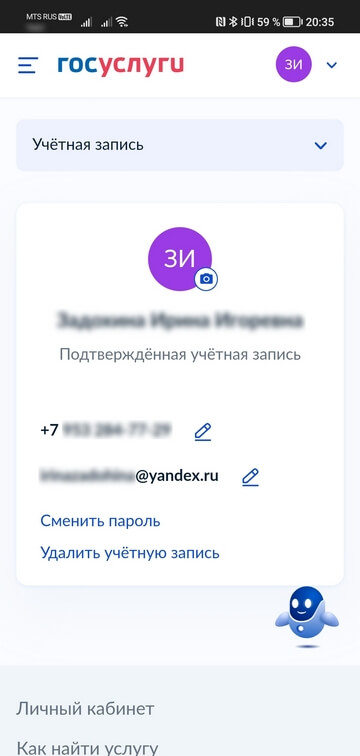
Вход по email
СНИЛС — это страховой номер индивидуального лицевого счёта. Он состоит из 11 цифр. Раньше номер СНИЛС указывали на страховом свидетельстве — зелёной пластиковой карточке, которую выдавали всем гражданам. Но теперь этот документ не печатают — СНИЛС стал полностью электронным. Узнать его номер можно в личном кабинете на официальном сайте Социального фонда РФ (раздел «Индивидуальный лицевой счёт»).
Процедура входа на портал с помощью СНИЛС:
- Откройте мобильное приложение или страницу входа на портал в браузере.
- Введите пароль.
Вход с электронной подписью
Если у вас есть УКЭП, вы можете использовать её для доступа к личному кабинету на Госуслугах. О том, как получить подпись, мы подробно рассказывали в этой статье.
- Подключите флешку, на которой хранится электронная подпись, а затем нажмите «Готово».
- Выберите сертификат ключа электронной подписи.
- В конце введите PIN-код и нажмите «ОК».
Вход через личный кабинет банка
Пользователи с подтверждённой учётной записью могут переходить на портал через мобильный банк, если в приложении финансовой организации есть такая опция.
Что делать, если авторизоваться не получается
- Для начала убедитесь, что правильно вводите данные, — возможно, выбрана не та языковая раскладка или включён Caps Lock. Чтобы увидеть, что конкретно вы вводите, нажмите на кнопку «Показать пароль».
- Если вы пользуетесь функцией автозаполнения паролей, убедитесь, что в приложении не хранится неактуальный пароль. Возможно, если вы ранее меняли пароль на сайте, в приложении сохранился старый, и теперь система считает его неверным.
- Проверьте, есть ли подключение к интернету на вашем устройстве.
Если ни один из перечисленных способов не помог и система всё равно выдаёт ошибку авторизации, напишите в службу поддержки портала.
C помощью Госуслуг многие бюрократические задачи можно выполнять дистанционно. Вопросы, связанные с мобильным номером, тоже легко решить онлайн. Следите за балансом, подключайте и отключайте услуги, пополняйте счёт в приложении Мой МТС.